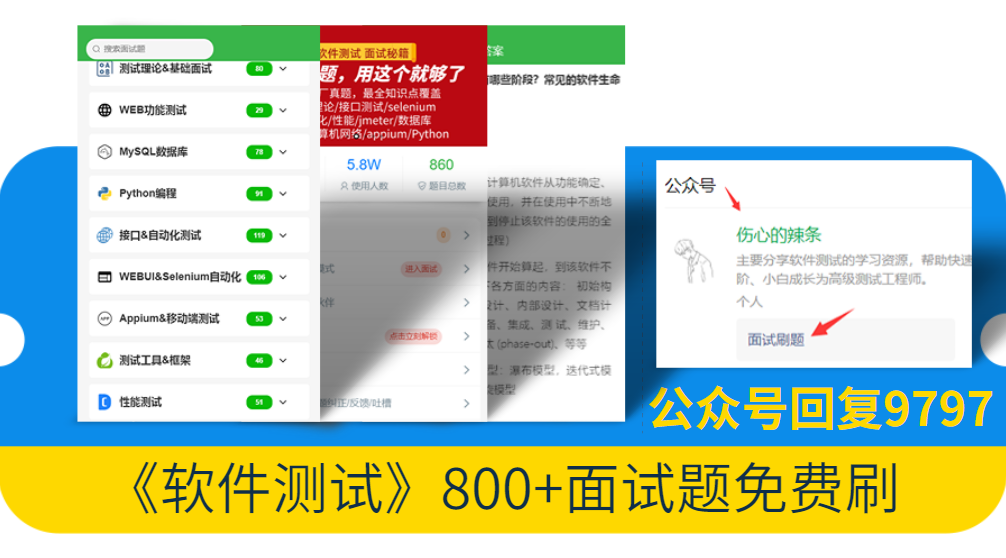
2024软件测试面试刷题,这个小程序(永久刷题),靠它快速找到工作了!(刷题APP的天花板)_接口自动化面试刷题工具-CSDN博客文章浏览阅读2.4k次,点赞85次,收藏11次。你知不知道有这么一个软件测试面试的刷题小程序。里面包含了面试常问的软件测试基础题,web自动化测试、app自动化测试、接口测试、性能测试、自动化测试、安全测试及一些常问到的人力资源题目。最主要的是他还收集了像阿里、华为这样的大厂面试真题,还有互动交流板块……_接口自动化面试刷题工具https://blog.csdn.net/AI_Green/article/details/134931243?spm=1001.2014.3001.5502最近在使用Airtest截图脚本时,经常出现图像识别失败等情况,时而识别成功,时而识别失败。于是小编在官方文档中查阅到了提高截图脚本的兼容性方法,故分享给大家~
(1)合理调整阈值
我们在上周的文章中就提到过阈值,假设我们设置的阈值过低,就比较容易让错误的结果通过,而阈值设置过高,就有可能降低识别成功率。
所以我们可以针对识别成功率不高的图像,适当降低它的识别阈值。这样便可以提高该脚本的识别成功率。举个例子:某个截图脚本的阈值是0.7,但我们多次运行后,经常发现有时候识别的置信度小于0.7,那么我们适当该截图脚本的阈值调整为0.6,那么便可以提高该脚本的兼容性。但不建议将阈值调整到小于0.6,因为阈值过低,会导致识别的图像位置不正确
1.直接在截图脚本中修改阈值
# 设置threshold=0.6
touch(Template(r"tpl1705719709083.png", threshold=0.6, record_pos=(-0.191, -0.18), resolution=(1440, 3200)))2.另外可以直接设置全局阈值
from airtest.core.setting import Settings as ST
ST.THRESHOLD = 0.7 # 其他脚本的默认阈值上面2种方式仅对非断言脚本适用,直接修改断言脚本的阈值也不会生效,因为断言脚本的阈值和其他截图脚本的阈值是不一样的,必须通过下面方式设置
from airtest.core.setting import Settings as ST
ST.THRESHOLD_STRICT = 0.7(2)使用脚本多图查找
针对不同设备分辨率的截图,我们可以通过自定义脚本来提高兼容性,通过创建一个图片列表,让截图脚本去查找,找到就执行下一步操作,没有找到则继续循环查找下一图片
img_list = [img1,img2,img3] # 截图的图片对象列表
for img in img_list: # 没找图片,就继续循环找一个
pos = exists(img)
if pos:
touch(pos)
break # 只要找到图片列表中的任何一张图片,就执行touch(3)多使用wait和sleep
在针对不同页面切换的过程中,有时候页面还没加载出来,就已经开始执行截图脚本了,这个时候截图脚本识别成功率就很低了,我们可以配合使用wait和sleep方法
# 1.先执行wait方法,默认是等待20s,每次间隔0.5s查找一次,超时未找到,则抛出异常
# 找到则返回图片中心点坐标
# 2. sleep是强制等待时间
try:
pos = wait(Template(r"tpl1706426623415.png", record_pos=(-0.379, -0.326), resolution=(1440, 3200)))
sleep(2)
if pos:
touch(pos)
except:
print('图片没找到')(4)使用target_pos点击图片不同的位置
正常场景下,我们的截图脚本都是点击截图的中心位置,target_pos=5,对于一张截图来说,总共有9个target_pos,如下图,序号是从左到右,从上到下,依次为:1、2、3、4、5、6、7、8、9
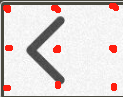
在AirtestIDE中双击所截取的图片,可以查看当前脚本的target_pos,并修改当前脚本的target_pos=9,发现脚本多了一个参数target_pos=9

touch(Template(r"tpl1706427611940.png", target_pos=9, record_pos=(-0.42, -0.948), resolution=(1440, 3200)))备注:此场景可用于多个相似的图片中,通过扩大截图范围,并点击需要点击的位置,来提高截图脚本的稳定性
(5)使用坐标进行点击
有时候我们打开一个页面,有些固定坐标位置的图像变更很频繁,而每次都需要进行维护新的脚本,成本较高。
那么我们可以利用坐标进行点击,比如APP启动页的开屏图,我们直接通过坐标点击,效率更快。
# 该坐标点为绝对坐标,可以通过脚本和AirtestIDE获取绝对坐标
touch(x1,y1), (x2,y2))(6)用keyevent替代返回截图脚本
在实际场景中,很多时候需要退出当前页面,如果我们测试的Android设备,可以直接使用 keyevent("BACK")来替代这个返回当前页面的脚本,会使得脚本更加高效稳定
# 返回截图脚本
touch(Template(r"tpl1706427611940.png", record_pos=(-0.42, -0.948), resolution=(1440, 3200)))
# 直接退出方法
keyevent("BACK")(7)使用poco框架
如果测试的是原生APP,针对有些场景截图脚本稳定性较弱,可以使用poco框架的控件定位方式来提高脚本的稳定性
# 点击控件
poco('中古屋').click()行动吧,在路上总比一直观望的要好,未来的你肯定会感谢现在拼搏的自己!如果想学习提升找不到资料,没人答疑解惑时,请及时加入群: 786229024,里面有各种测试开发资料和技术可以一起交流哦。
最后: 下方这份完整的软件测试视频教程已经整理上传完成,需要的朋友们可以自行领取【保证100%免费】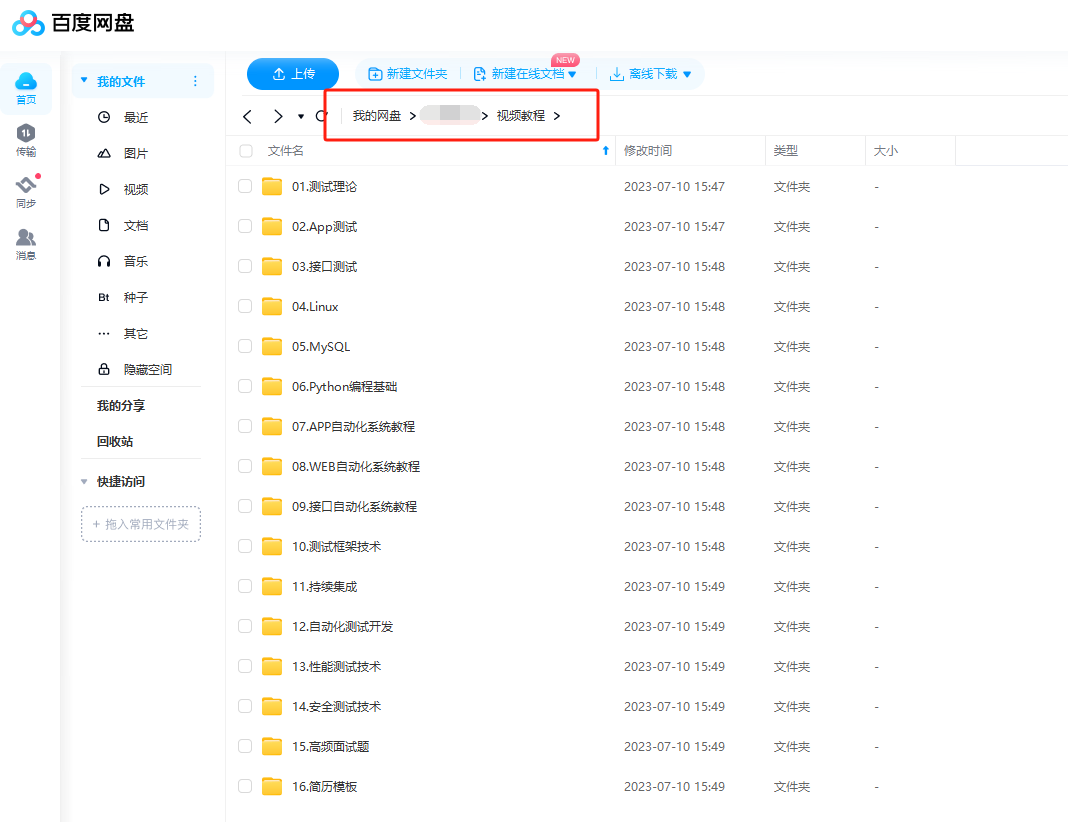
软件测试面试文档
我们学习必然是为了找到高薪的工作,下面这些面试题是来自阿里、腾讯、字节等一线互联网大厂最新的面试资料,并且有字节大佬给出了权威的解答,刷完这一套面试资料相信大家都能找到满意的工作。




























 850
850

 被折叠的 条评论
为什么被折叠?
被折叠的 条评论
为什么被折叠?








